Chrome’da Misafir Taramayı Etkinleştir
Hiç posta göndermek için bilgisayarınızı kullanmaları gerektiği için Gmail hesabınızdan çıkış yapan berbat oda arkadaşlarınız, arkadaşlarınız ve hatta bir yabancınız oldu mu? Ya da belki bir süreliğine Facebook’larını kullanmak istediler ve şimdi onların karmaşasını bilgisayarınızda buluyorsunuz. Hesapları oturum açtı, çerezleri ve yer imleri tarayıcınızın her yerinde.
Bu durumda karşılaştığınız sorun, kayıtlı şifrelerine, çerezlerine veya yer imlerine erişmek istemeyebilirsiniz ve bunun tersi de geçerlidir. Elbette, her şeyden gizlilik elde etmek için yeni bir Windows misafir hesabı oluşturabilirsiniz, ancak bu, çok fazla iş yapmanızı gerektirir. Bu zor durumda size yardımcı olmak için, Google Chrome misafir tarama seçeneği ile geldi. Bu modda, ziyaret ettiğiniz web siteleri veya sayfalar tarama geçmişinizde görünmeyecek ve tarayıcınıza hiçbir çerez veya şifre kaydedilmeyecektir. Ve işte nasıl etkinleştireceğiniz misafir modu Windows veya macOS’ta Chrome’da.
İçerik
Chrome’da Misafir Modunu Etkinleştir
1. Google Chrome tarayıcısını açın ve profil resmi küçük resmi sağ üstte.
not: Profil resminiz yalnızca tarayıcınıza zaten giriş yaptıysanız görünecektir.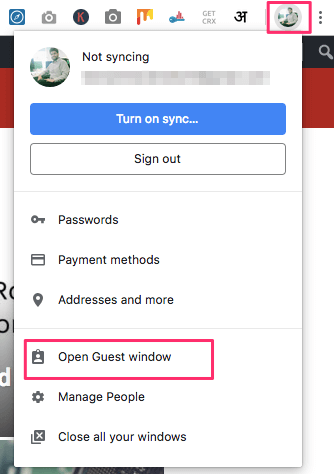
2. Simgeye tıkladığınızda, kullanıcı yönetimi menüsü belirecektir, simgesine tıklayın. Konuk penceresini aç.
3. Ardından, yazan yeni bir pencereye yönlendirileceksiniz “Misafir olarak göz atıyorsunuz‘.
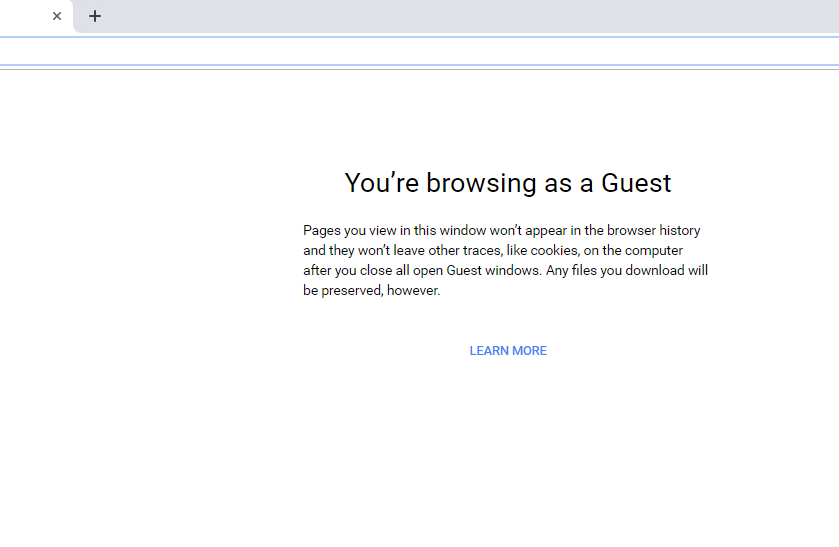 Bu modda açtığınız ve göz attığınız hiçbir şeyin göz atma geçmişinizde görünmeyeceğini ve konuk penceresini kapattığınızda indirdiğiniz dosyalar dışındaki her şeyin kaybolacağını unutmayın.
Bu modda açtığınız ve göz attığınız hiçbir şeyin göz atma geçmişinizde görünmeyeceğini ve konuk penceresini kapattığınızda indirdiğiniz dosyalar dışındaki her şeyin kaybolacağını unutmayın.
4. Devam edin ve herhangi bir gizlilik endişesi olmadan tarayıcıyı kullanmaya başlayın.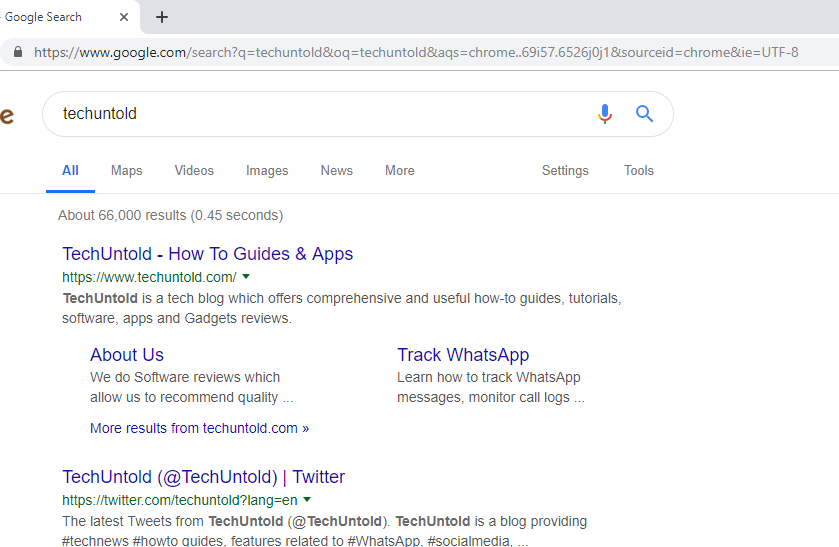
Alternatif Yöntem
1. üzerine tıklayın 3 nokta simgesi sağ üstte profil resminizin yanına gidin ve Ayarlar.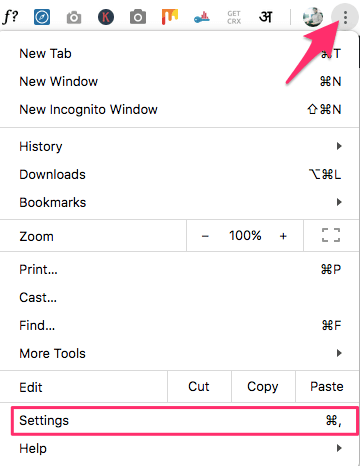
2. altındaki ayarlarda İnsanlar bölümüne tıklayın, Diğer insanları yönet.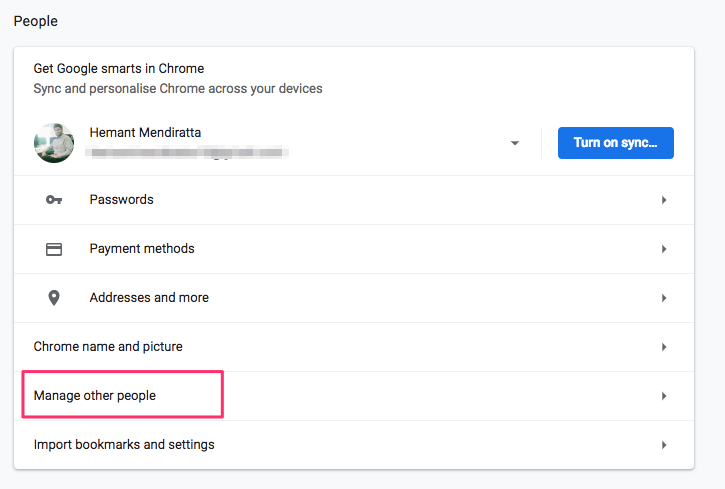
3. Bunu yaptıktan sonra yeni bir pencereye yönlendirileceksiniz. Buraya tıklayabilirsiniz Misafir olarak göz atın.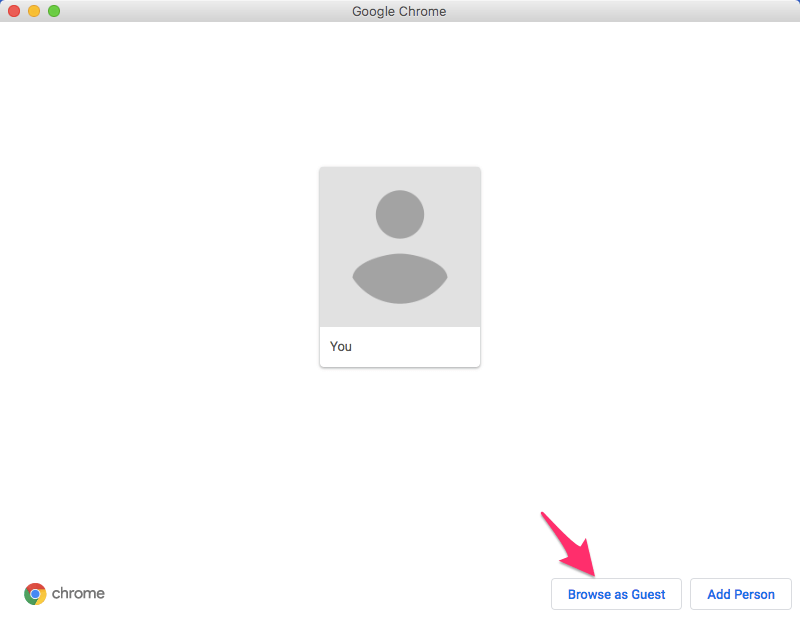
Android ve iPhone/iPad’de misafir modu yoktur, bu nedenle gitmenin tek yolu bunun yerine Gizli modu kullanmaktır.
Ayrıca Oku: PDF’yi Metin Dosyalarına Dönüştürme
Chrome’da Misafir Modunu Devre Dışı Bırak
Taramayı bitirdikten sonra, üzerine tıklayın. misafir simgesi kullanıcı yönetimi menüsünü açmak için sağ üstte.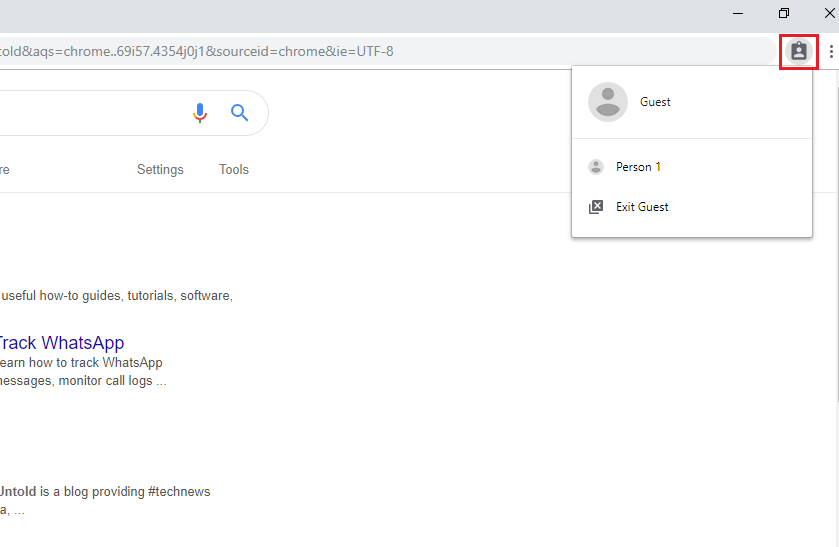 Seçin Misafirden Çık menüden seçenek.
Seçin Misafirden Çık menüden seçenek.
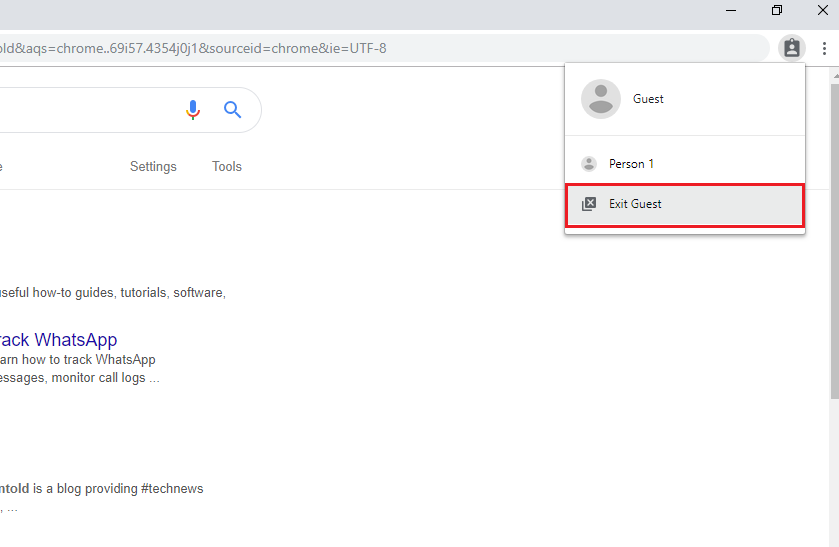 Bunu yapabilir veya işiniz bittikten sonra pencereyi tamamen kapatabilirsiniz. Adımlar Windows ve Mac kullanıcıları için aynıdır.
Bunu yapabilir veya işiniz bittikten sonra pencereyi tamamen kapatabilirsiniz. Adımlar Windows ve Mac kullanıcıları için aynıdır.
Misafir ve Gizli Mod Arasındaki Fark
Şimdi kullanımdan bakıldığında, Misafir modu ve Gizli mod, kullanıcının herhangi bir veri veya bilgi kaydetmeden internette gezinmesine izin verdikleri için neredeyse aynı görünüyor. Ancak her iki modu da farklı kılan belirli farklılıkları vardır.
içinde Misafir modu, kullanıcıların arama motoru hariç herhangi bir tarayıcı veya profil ayarını kaydetme veya değiştirme erişimi yoktur. Ayrıca, o sistemdeki veya masaüstündeki birincil kullanıcının geçmişini veya diğer etkinliklerini de göremezler. Bu, birincil kullanıcıların veri gizliliğini korumak içindir veya hesapları ve diğer ayrıntıları Chrome tarayıcılarında kullanılan ana kullanıcı diyebilirsiniz. Basitleştirmek için Misafir modu, diğer kullanıcıların ayarları değiştirme veya ana kullanıcının göz atma ayrıntılarını görme yeteneği olmadan tarayıcıyı kullanmasına izin verir.
İçinde iken Gizli mod, kullanıcı Chrome tarayıcılarında tarama geçmişini görebilir, ayarları değiştirebilir ve birincil kullanıcının diğer bilgilerine özel olarak göz atmaya devam ederken erişebilir.
Özetle, Misafir modu kişisel tarama için bilgisayarınızda başka biri tarafından kullanılabilirken, Gizli mod sizin tarafınızdan kayıtlı bilgilere aynı anda erişme yeteneği ile özel olarak gezinmek için kullanılabilir.
Misafir Modu İhtiyacı
Misafir Modu, kullanıcılara yeni bir profil sağladığı gibi, birçok durumda yardımcı olabilir. Örneğin, bilgisayarınızı kullanan tek kişi siz değilsiniz, o zaman Misafir modunu etkinleştirebilirsiniz. Veya siber kafeler, ofisler gibi halka açık yerlerde veya sistemin birden fazla kullanıcı tarafından kullanıldığı diğer yerlerde bir bilgisayar kullanırsınız.
Diğer kullanıcıların tarayıcıyı kullanmasına izin verecek ve tüm kişisel verileriniz ve diğer profil ayarlarınız yalnızca güvenli olmakla kalmayacak, aynı zamanda diğerlerinden gizlenecektir. Tarayıcınızın sabote edilmekten veya profil ayarlarınızda yaptığınız ayarları kaybetmekten korunduğundan emin olabilirsiniz.
Ayrıca Oku: Windows ve Mac’te Renkleri Anında Tersine Çevirin
Sonuç
Bu nedenle, bilgisayarınızı kullanan tek kişi siz değilseniz, bu yöntemi kullanarak geçici olarak onlar için bir misafir profili ayarlayabilirsiniz. Bu yöntem yalnızca oturum açma bilgilerinizi sağlam tutmakla kalmaz, aynı zamanda meraklı arkadaşlarınızdan size bir mahremiyet duygusu da sağlar. Ben şahsen ablam bilgisayarımda otomatik öneri kullanan e-ticaret sitelerinden birinde vitrin alışverişi yaptığında kullandım ve garip alışveriş önerisinin web sayfalarımda olmasını istemedim. Aşağıdaki yorum bölümünde Chrome’daki misafir moduyla ilgili deneyiminizi bize bildirin.
En son makaleler